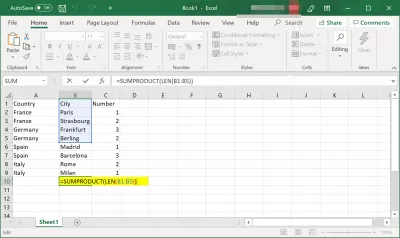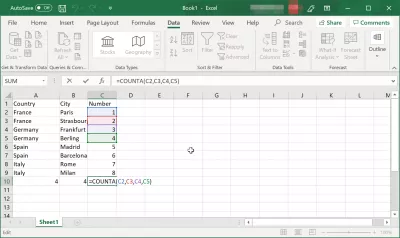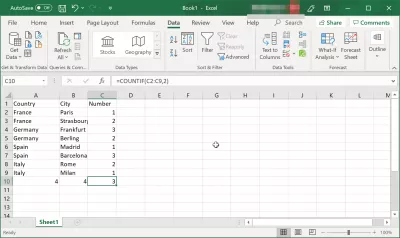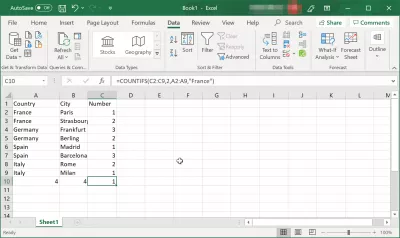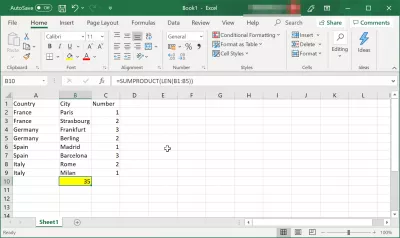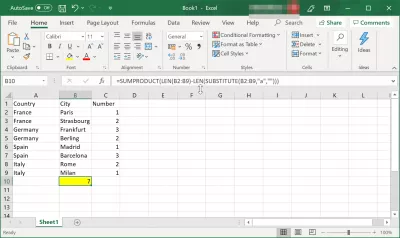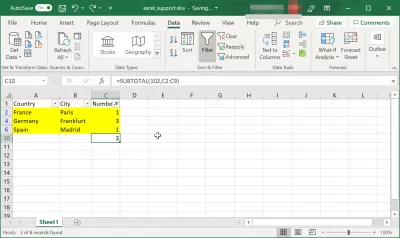Jak policzyć liczbę komórek i policzyć znaki w komórce w programie Excel?
- Policz cyfry w komórce i policz komórki w Excelu
- Jak policzyć liczbę komórek w programie Excel
- Jak liczyć komórki w programie Excel?
- 1. Pierwszy i najłatwiejszy sposób na automatyczne numery wierszy w arkuszu kalkulacyjnym Excel.
- 2. Sposób na liczbę linii przy użyciu wzoru.
- Jak liczyć znaki w komórce w programie Excel
- Jak liczyć znaki w wielu komórkach w programie Excel
- Jak liczyć występowanie postaci w komórkach
- Korzystanie z funkcji MS Excel do liczenia cyfr w komórce lub liczenia znaków
- Jak liczyć kolorowe komórki w programie Excel za pomocą formuły?
- Często Zadawane Pytania
- Wypełnij wideo Excel dla początkujących 2019 na wideo - video
Policz cyfry w komórce i policz komórki w Excelu
MS Excel jest dobrym narzędziem do organizowania i księgowości i może być używany na dowolnym poziomie. Nie wymaga dużego doświadczenia, ponieważ narzędzie sprawia, że wszystko wydaje się łatwe. Możesz go używać również do własnych potrzeb, dzięki zaawansowanym funkcjom, takim jak zaawansowany Vlookup w Excelu, znajdowanie pozycji znaku w ciągu lub liczenie liczby wystąpień ciągu w pliku.
Najlepszą częścią korzystania z MS Excel jest to, że ma wiele funkcji, dzięki czemu można nawet policzyć komórki i znaki w komórce. Ręczne liczenie komórek nie jest już wygodne.
Jak policzyć liczbę komórek w programie Excel
Najpierw zaczniemy od zliczenia komórek. Ponieważ MS Excel ma wiele funkcji liczenia, nie musisz się martwić, czy to dobrze, czy źle.
# 1 - Kliknij w lewo na pustą komórkę, w której chcesz wyświetlić wynik. Zwykle dzieje się tak w prawej komórce po wierszu lub w dolnej części wypełnionych komórek.
# 2 - Karta formuły znajduje się tuż nad komórkami. Ponieważ znalezienie funkcji może być dość trudne, możesz po prostu napisać = COUNTA na karcie formuły. Po słowie „= COUNTA” otworzysz okrągły nawias i zapiszesz liczbę komórek, z których chcesz uzyskać wynik (np. C1, C2, C3 itd.).
Jak policzyć liczbę komórek: = COUNTA (C1, C2, C3)Jeśli chcesz policzyć komórki według określonych kryteriów (np. Kolejne liczby), skorzystasz z funkcji LICZ.JEŻELI. Działa tak samo jak funkcja COUNT, ale musisz zmienić to, co znajduje się pomiędzy okrągłym nawiasiem.
Na przykład. Szukasz liczb, które są identyczne z liczbą w komórce C19. W zakładce formuły napiszesz: (C1: C2, C19).
Jak policzyć liczbę komórek w Excelu spełniających kryteria: = LICZ.JEŻELI (C1: C99, X)Istnieje również funkcja LICZNIKI, która działa z wieloma kryteriami.
Jak policzyć liczbę komórek w programie Excel spełniających wiele kryteriów: = LICZNIKI C1: C2, C19, C24: C32, B21)Jak liczyć komórki w programie Excel?
Istnieją trzy łatwe sposoby liczby rzędów w programie Excel w kolejności.
1. Pierwszy i najłatwiejszy sposób na automatyczne numery wierszy w arkuszu kalkulacyjnym Excel.
Będziesz musiał ręcznie wprowadzić dwa pierwsze liczby - i nie muszą być „1” i „2”. Możesz zacząć liczyć od dowolnej liczby. Wybierz komórki z LMB i przesuń kursor nad rogiem wybranego obszaru. Strzałka powinna zmienić się na czarny krzyż.
Gdy kursor zamienia się w krzyż, naciśnij ponownie lewy przycisk myszy i przeciągnij wybór do obszaru, w którym chcesz numerować wiersze lub kolumny. Wybrany zakres zostanie wypełniony wartościami liczbowymi pod względem przyrostów, ponieważ między dwoma pierwszymi liczbami.
2. Sposób na liczbę linii przy użyciu wzoru.
Możesz także przypisać numer do każdej linii za pomocą specjalnej formuły. Pierwsza komórka musi zawierać ziarno. Podaj to i przejdź do następnej komórki. Teraz potrzebujemy funkcji, która doda jeden (lub drugi niezbędny etap numerowania) do każdej kolejnej wartości. To wygląda tak:
„= [komórka z pierwszą wartością] + 1”W naszym przypadku jest to „= a1+1”. Aby utworzyć formułę, możesz użyć przycisku „suma” z górnego menu - pojawi się on po umieszczeniu znaku „=” w komórce.
Klikamy krzyż w rogu komórki za pomocą wzoru i wybieramy zakres do wypełnienia danych. Linie są ponumerowane automatycznie. 3. Numeracja wierszy w programie Excel za pomocą progresji.
Możesz także dodać marker w postaci liczby za pomocą funkcji progresji - ta metoda jest odpowiednia do pracy z dużymi listami, jeśli tabela jest długa i zawiera wiele danych.
- W pierwszej komórce - mamy to A1 - Musisz wstawić liczbę początkową.
- Następnie wybierz wymagany zakres, przechwytując pierwszą komórkę.
- Na karcie „Strona główna” musisz znaleźć funkcję „wypełnij”.
- Następnie wybierz „Progress”. Domyślne parametry są odpowiednie do numeracji: typ - arytmetyka, krok = 1.
- Kliknij OK, a wybrany zakres zmieni się w numerowaną listę.
Jak liczyć znaki w komórce w programie Excel
Aby policzyć znaki w jednej komórce w programie Excel lub policzyć cyfry również w komórce, wystarczy użyć jednej funkcji.
Policz cyfry w komórce: = LEN (C1)Jak liczyć znaki w wielu komórkach w programie Excel
Liczenie znaków w kilku komórkach z tekstu jest znowu bardzo interesujące i nie tak trudne, jak powiedzieliby to inni ludzie. Musisz tylko znać i korzystać z niektórych funkcji. Przynajmniej liczenie jest wykonywane przez maszynę.
Zostań profesjonalistą Excel: Dołącz do naszego kursu!
Podnieś swoje umiejętności z nowicjusza do bohatera dzięki naszemu kursowi podstawowe programu Excel 365, zaprojektowane tak, abyś był biegły w kilku sesjach.
Zapisz tutaj
Istnieją dwie funkcje, które działają na rzecz inteligentnego liczenia znaków - SUMPRODUCT i LEN.
# 1 - Ty wybierasz liczbę komórek zawierających tekst, który chcesz policzyć.
C1, C2, C3, C4 i C5.# 2 - W zakładce formuły napisz najpierw funkcję SUMPRODUCT, a następnie funkcję LEN. Zawsze w tej kolejności.
Policz cyfry w komórkach: = SUMPRODUCT (LEN (B1: B5))Pamiętaj, że nie ma potrzeby naciskania spacji między nawiasami a słowami, które piszesz, jeśli chodzi o funkcje.
Dwie kropki reprezentują również zwrot: od…. do …. . W naszym przypadku: od B1 do B5.
Oczywiście istnieje wiele innych funkcji, ale ta działa dobrze i jest bardzo łatwa w użyciu.
Jak liczyć występowanie postaci w komórkach
Jeśli chcesz policzyć konkretny znak w tekście, musisz użyć następujących funkcji:
SUMPRODUCT, SUBSTITUTE, LENPowiedzmy, że chcesz zobaczyć, ile razy litera ma małą literę w tekście. Twój tekst jest umieszczony w komórkach od B2 do B9.
Sposób korzystania z funkcji będzie następujący:
Liczba wystąpień znaków Excela w zakresie: = SUMPRODUCT (LEN (B2: B9) -LEN (SUBSTITUTE (B2: B9, „a”, „”))))Korzystanie z funkcji MS Excel do liczenia cyfr w komórce lub liczenia znaków
Pamiętaj, że za każdym razem, gdy używasz funkcji MS Excel, okrągły nawias jest koniecznością. Bez nich oprogramowanie funkcyjne nie wykona zadania.
Przejdź dalej dzięki funkcjom ciągów, korzystając z zaawansowanych funkcji, takich jak zaawansowany program Vlookup w programie Excel, znajdź pozycję znaku w ciągu, a także policz liczbę wystąpień ciągu w pliku.
Jak liczyć kolorowe komórki w programie Excel za pomocą formuły?
Aby policzyć kolorowe komórki w programie Excel za pomocą formuły, musisz mieć kolumnę zawierającą liczby.
Dodaj poniższą funkcję w tym zakresie danych, zmień komórki z C2: C9 na własne komórki i użyj funkcji filtrowania w kolorze.
Wynikiem będzie liczba kolorowych komórek w programie Excel zliczona za pomocą formuły.
Jak liczyć kolorowe komórki w programie Excel za pomocą formuły: = SUBTOTAL (102, C2: C9)Często Zadawane Pytania
- Jakie wzory lub funkcje można użyć w Excel do określenia całkowitej liczby komórek w zakresie zawierającym dane i do zliczenia znaków w określonej komórce?
- Aby zliczyć liczbę komórek nie pustych w zakresie, użyj funkcji „liczba (zakres). Aby policzyć liczbę znaków w komórce, w tym przestrzenie, użyj funkcji „LEN (Cell_Reference)”. Funkcje te zapewniają proste sposoby analizy zawartości komórek i długości danych w arkuszach kalkulacyjnych Excel.
Wypełnij wideo Excel dla początkujących 2019 na wideo
Zostań profesjonalistą Excel: Dołącz do naszego kursu!
Podnieś swoje umiejętności z nowicjusza do bohatera dzięki naszemu kursowi podstawowe programu Excel 365, zaprojektowane tak, abyś był biegły w kilku sesjach.
Zapisz tutaj